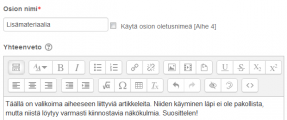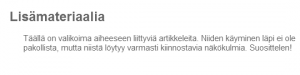Ero sivun ”Tekstin muokkaaminen” versioiden välillä
MoodleDocsista
(Ak: Uusi sivu: {{Managing a Moodle course}} {{Moodle 3.0}} KESKENERÄINEN SIVU The usual way to edit or create text that is part of the visual content of a course is using the Text editor (...) |
pEi muokkausyhteenvetoa |
||
| (6 välissä olevaa versiota toisen käyttäjän tekemänä ei näytetä) | |||
| Rivi 1: | Rivi 1: | ||
{{Moodle 3.0}} | {{Moodle 3.0}} | ||
Yleisin tapa kirjoittaa tai muokata tekstejä Moodlen kurssisisältöön on [[Editorit Moodlessa|tekstieditori]], joita Moodlessa voi olla käytettävissä muutama erilainen. Jos ylläpitäjä on sallinut useamman editorin käyttämisen, muut käyttäjät voivat valita, mitä niistä haluavat käyttää. Moodlen editorit tuottavat HTML-koodia. | |||
* [[Editorit Moodlessa]] | |||
* [[Tekstin muotoileminen]] | |||
* [[Monikielisen kurssisisällön toteutus]] | |||
Käyttäjän mahdollisuudet muokata tekstejä sisältöalueella riippuvat hänen [[Roolit ja oikeudet|roolistaan ja oikeuksistaan]] kyseisessä [[Roolit_ja_oikeudet#Konteksti_.28Context.29|kontekstissa]]. | |||
* Opettaja näkee kurssin etusivulla paljon '''Muokkaa'''-linkkejä tai [[File:editicon.png]] ikoneita, jos '''Muokkaustila päälle''' on valittuna. Jos opettaja napsauttaa kurssiosion, aineiston tai aktiviteetin muokkauslinkkiä, hänelle avautuu HTML-editori tekstien muokkausta varten. | |||
* | * Vastatessaan esimerkiksi keskustelualueen viestiin opettaja ja osallistuja näkevät HTML-editorin, mutta eivät voi muuttaa kurssialueen otsikoita. | ||
==Esimerkki tekstin muokkaamisesta== | |||
<gallery caption="Opettajan ja osallistujan näkymät" widths="300px" > | |||
<gallery caption=" | File:tekstin_muokkaaminen1.png|Tyypillinen muokkausnäkymä | ||
File: | File:tekstin_muokkaaminen2.png|Normaalinäkymä kurssialueella | ||
File: | |||
</gallery> | </gallery> | ||
== | ==Moodle-sivuston tekstien muokkaaminen== | ||
Ylläpitäjillä on mahdollisuus muokata koko Moodle-sivustoa koskevia tekstejä. Tarkempia tietoja englanniksi on sivulla [https://docs.moodle.org/30/en/Language_customisation Language customisation]. | |||
== | ==Katso myös== | ||
*[[ | *[[Tekstieditori FAQ]] | ||
[[Category:Editing text]] | <!-- [[Category:Editing text]] --> | ||
[[en:Editing text]] | [[en:Editing text]] | ||
[[de:Texte editieren]] | [[de:Texte editieren]] | ||
[[es:Editando texto]] | [[es:Editando texto]] | ||
Versio 4. heinäkuuta 2016 kello 08.42
Moodle 3.0
Yleisin tapa kirjoittaa tai muokata tekstejä Moodlen kurssisisältöön on tekstieditori, joita Moodlessa voi olla käytettävissä muutama erilainen. Jos ylläpitäjä on sallinut useamman editorin käyttämisen, muut käyttäjät voivat valita, mitä niistä haluavat käyttää. Moodlen editorit tuottavat HTML-koodia.
Käyttäjän mahdollisuudet muokata tekstejä sisältöalueella riippuvat hänen roolistaan ja oikeuksistaan kyseisessä kontekstissa.
- Opettaja näkee kurssin etusivulla paljon Muokkaa-linkkejä tai
 ikoneita, jos Muokkaustila päälle on valittuna. Jos opettaja napsauttaa kurssiosion, aineiston tai aktiviteetin muokkauslinkkiä, hänelle avautuu HTML-editori tekstien muokkausta varten.
ikoneita, jos Muokkaustila päälle on valittuna. Jos opettaja napsauttaa kurssiosion, aineiston tai aktiviteetin muokkauslinkkiä, hänelle avautuu HTML-editori tekstien muokkausta varten.
- Vastatessaan esimerkiksi keskustelualueen viestiin opettaja ja osallistuja näkevät HTML-editorin, mutta eivät voi muuttaa kurssialueen otsikoita.
Esimerkki tekstin muokkaamisesta
- Opettajan ja osallistujan näkymät
Moodle-sivuston tekstien muokkaaminen
Ylläpitäjillä on mahdollisuus muokata koko Moodle-sivustoa koskevia tekstejä. Tarkempia tietoja englanniksi on sivulla Language customisation.